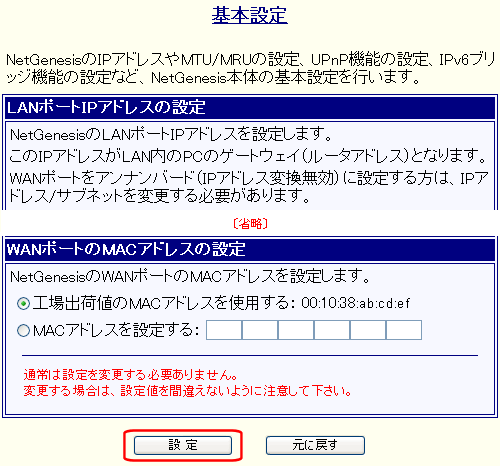| ■ |
NetGenesisに登録されたUPnPポートマッピング情報は、「UPnPポートマッピング一覧」で確認することができます。 |
| |
詳しくは 18-5.UPnPポートマッピング一覧 を参照して下さい。 |
|
| ■ |
UPnP対応ソフトウェア/ハードウェアによって登録されたUPnPポートマッピング情報は、以下の場合に消去されます。 |
| |
| ・ |
UPnP対応ソフトウェア/ハードウェアが指定した有効期限(Lease Duration)を経過 |
| ・ |
UPnP対応ソフトウェア/ハードウェアから消去(DeletePortMapping) |
| ・ |
NetGenesisのUPnPポートマッピング一覧から手動「消去」 |
| ・ |
NetGenesisの電源OFF/ONや再起動 |
|
| |
|
|
UPnP対応ソフトウェア/ハードウェアの動作によっては、ソフトウェア/ハードウェア終了時にUPnPポートマッピング情報が消去されない場合があります。 |
その場合は、UPnPポートマッピング一覧で手動「消去」して下さい。
(予めUPnP対応ソフトウェア/ハードウェアの動作を確認することを推奨します。) |
|
|
|